我們在刪除文件的時候都會進入回收站,然後我們在去回收站在刪除。使用Win7系統,一些用戶經常需要刪除文件,有的時候文件比較重要不想要其它人看到,又不想在到回收站裡面進行在刪除,那有沒有什麼辦法,可以不要在到回收站裡面刪除文件的。下面就和大家說一下Win7系統刪除文件不進回收站的方法。
方法如下:
1、如果要快速地永久刪除一個文件,最簡單的方法是按下快捷鍵“Shift+Delete”進行刪除操作。在通常情況下,按下“Delete”鍵都會將文件放入回收站,等待確認後再刪除。下圖為按下快捷鍵“Shift+Delete”後,系統會提示是否要永久刪除一個文件。
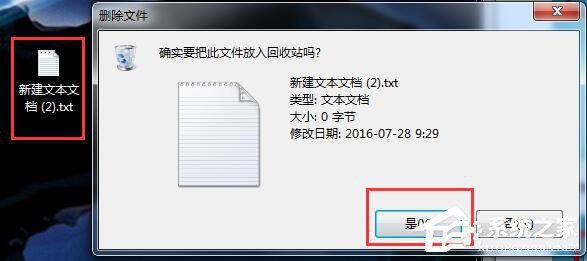
2、而一般情況下,按下“Delete”鍵系統都會提示是否要將文件放入回收站中。
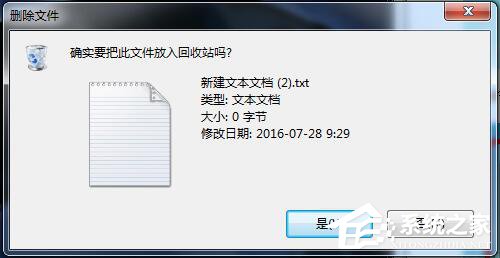
3、用鼠標右鍵單擊回收站,並點擊彈出菜單中的“屬性”。
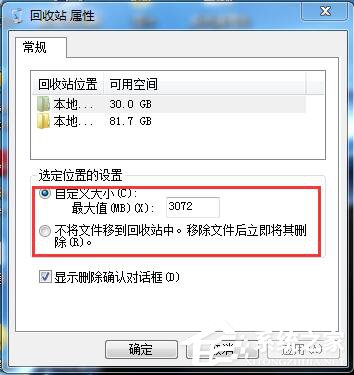
4、在“回收站屬性”設置中,可以找到“選定位置的設置”
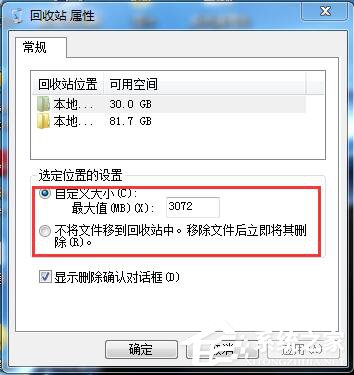
5、選擇“不將文件移到回收站中。移除文件後立即將其刪除”。然後單擊“確定”按鈕保存操作並退出。
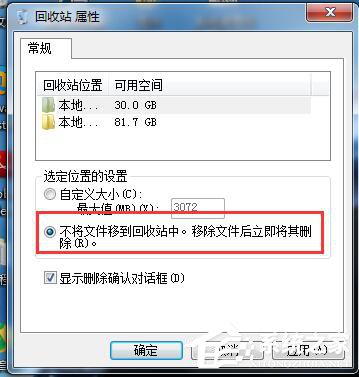
6、此時再刪除該文件。按下“Delete”快捷鍵或在右鍵彈出的菜單中點擊“刪除”按鈕。
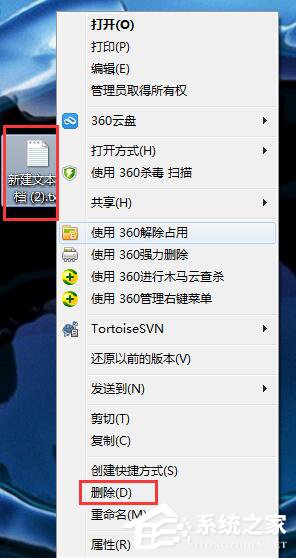
7、系統會直接提示是否要永久刪除該文件了。注意這時回收站已經是形同虛設了。
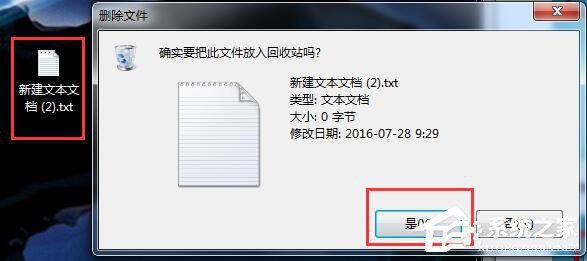
Win7系統刪除文件不進回收站的方法就給各位詳細介紹到這裡了。除了按下“Shift+Delete”熱鍵外,還可以通過設置回收站屬性的方法,讓文件不經過回收站直接永久刪除。這樣多省事啊!